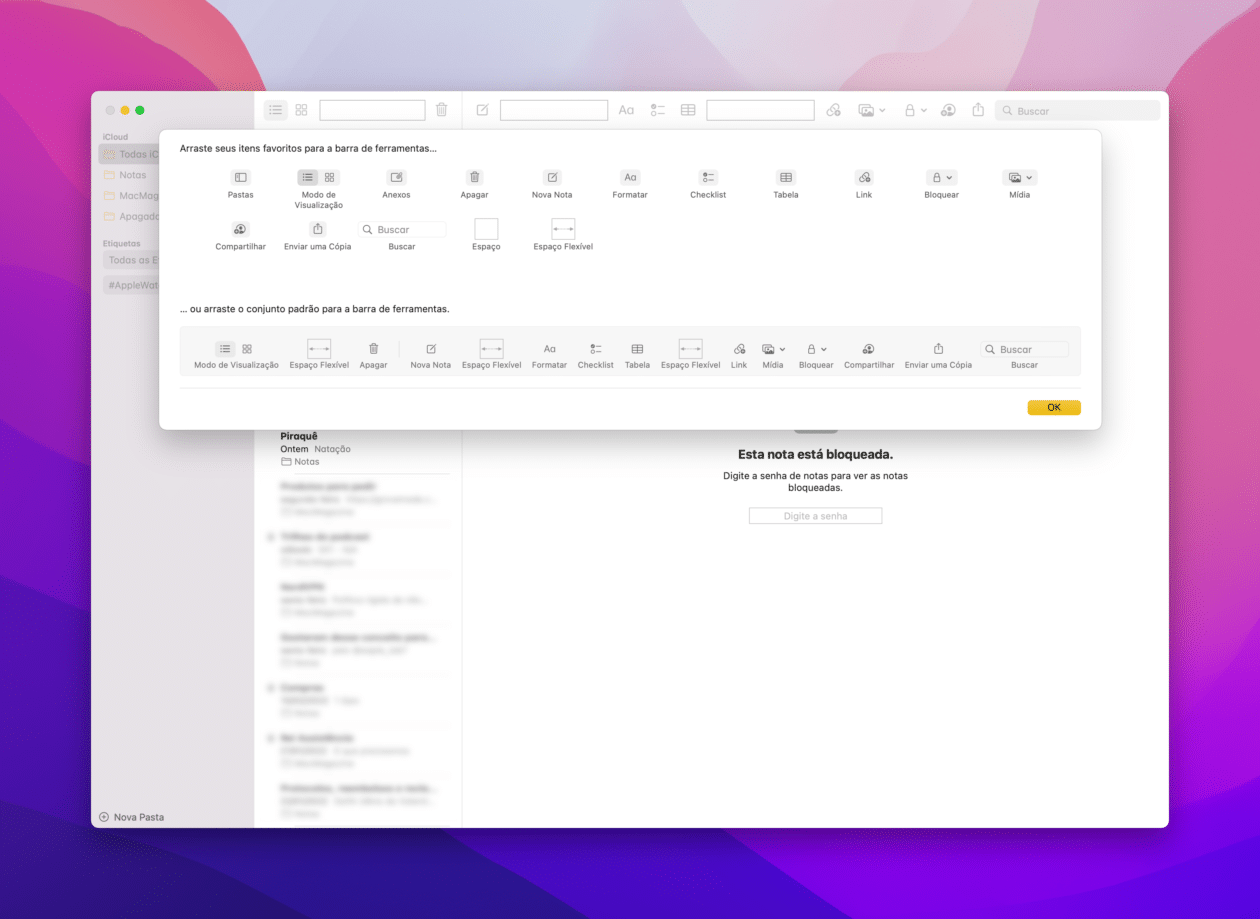Nós já mostramos por aqui como você pode facilmente personalizar a barra de ferramentas de aplicativos como o Mail, o Finder e o pacote iWork (composto pelo Pages, pelo Numbers e pelo Keynote).
A dica da vez é focada no aplicativo Notas (Notes), que como o próprio nome já deixa bem claro, permite que você possa reunir, em um só lugar, todas as suas anotações — e mantê-las sincronizadas em todos os outros aparelhos que estejam logados com o mesmo ID Apple e com o iCloud.
Pela barra de ferramentas, você pode inserir os atalhos para as funções que mais usa dentro do app, como criar rapidamente uma checklist, enviar uma cópia da nota ou bloqueá-la. Confira, a seguir, como personalizá-la!
Abra o Notas no seu Mac e, na barra de menus, vá em Visualizar » Personalizar Barra de Ferramentas… — você também pode chegar a essa tela de edição clicando com o botão direito do mouse em cima da barra de ferramentas e selecionando “Personalizar Barra de Ferramentas…”.
Com isso, uma tela de edição dos atalhos será aberta. Para adicionar algum deles, basta arrastá-lo em direção à barra de ferramentas. Já para excluí-lo, clique e arraste-o para baixo até ouvir um efeito sonoro e visualizar um efeito de fumaça.
Mais abaixo, também é possível arrastar um conjunto padrão de atalhos para a área. Quando tiver tiver concluído, clique em “OK” (no canto inferior direito).
Bem útil, não acham?! 📝